Illegális az utcai driftelés? Ismerje a jogi következményeket
Illegális az utcai driftelés? Az utcai driftelés az utóbbi években egyre népszerűbbé vált, köszönhetően a videojátékoknak és filmeknek, amelyek …
Cikk elolvasása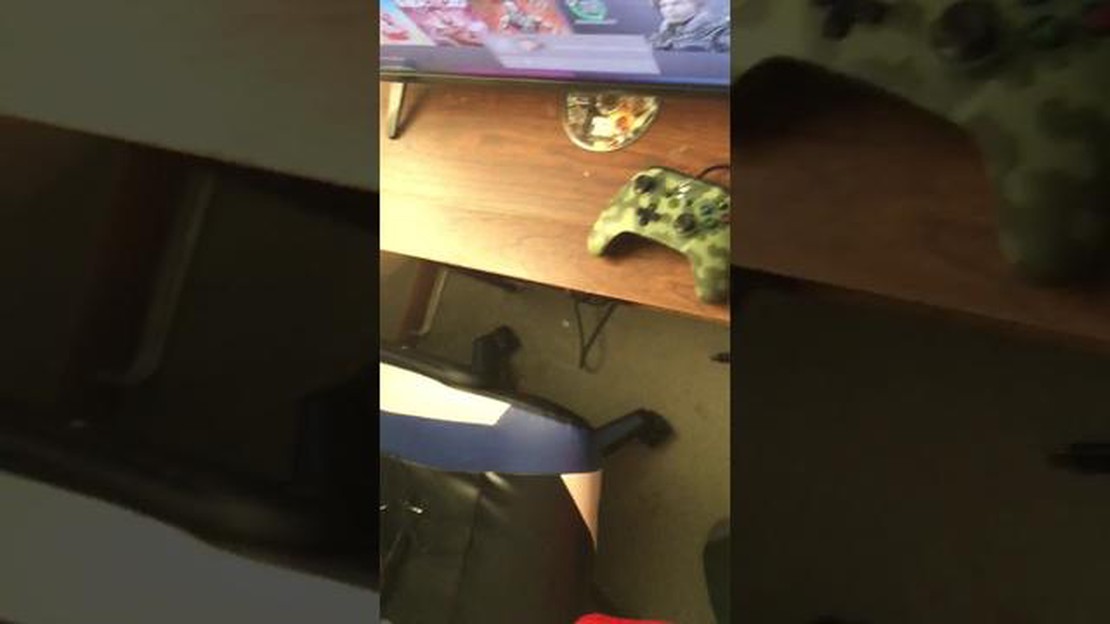
Ha problémái vannak azzal, hogy vezetékes Xbox One-vezérlője nem működik megfelelően, nincs egyedül. Ez a gyakori probléma frusztráló lehet, különösen akkor, ha éppen egy intenzív játékmenet közepén van. Azonban számos hibaelhárítási lépést tehet, hogy megpróbálja megoldani a problémát, és visszatérjen a játékhoz.
Először is ellenőrizze, hogy a vezérlő megfelelően csatlakozik-e az Xbox One konzolhoz. Győződjön meg róla, hogy az USB-kábel biztonságosan be van dugva mind a vezérlőbe, mind a konzolba. Ha a kábel laza vagy sérült, próbáljon meg másik kábelt használni, hátha az megoldja a problémát. Ezenkívül ellenőrizze, hogy a konzol USB-portja megfelelően működik-e, ha egy másik eszközt csatlakoztat hozzá.
Ha a kapcsolat rendben van, a következő lépés a vezérlő firmware frissítése. Csatlakoztassa a vezérlőt a konzolhoz az USB-kábel segítségével, és navigáljon a “Beállítások” menübe. Ott válassza ki az “Eszközök és kiegészítők” menüpontot, és válassza ki a vezérlőt. Ezután lehetőséged lesz a firmware frissítésére, ha elérhető egy újabb verzió. Ez gyakran orvosolhatja a szoftverrel kapcsolatos problémákat, amelyek a vezérlő meghibásodását okozhatják.
Ha a firmware frissítése nem oldja meg a problémát, próbálja meg újraindítani az Xbox One konzolt. Kapcsolja ki teljesen, és húzza ki az áramforrásból néhány percre. Ezután csatlakoztassa vissza, és kapcsolja be újra. Ez néha megszüntetheti az esetlegesen a vezérlőt érintő átmeneti zavarokat vagy konfliktusokat.
Ha a fenti lépések egyike sem működik, lehetséges, hogy maga a vezérlő hibás vagy sérült. Ebben az esetben meg kell fontolnia egy új vezérlő vásárlását, vagy további segítségért forduljon az Xbox ügyfélszolgálatához. Ők esetleg további hibaelhárítási lépésekkel tudnak szolgálni, vagy az Ön konkrét helyzete alapján tudnak megoldást ajánlani.
Összességében a nem működő vezetékes Xbox One-vezérlővel kapcsolatos problémák elhárítása szisztematikus megközelítést igényel. Ha követi ezeket a lépéseket, és kizárja a lehetséges hardver- vagy szoftverproblémákat, remélhetőleg újra működőképessé teheti a vezérlőt, és ismét zavartalanul élvezheti a játékmenetet.
Ha vezetékes Xbox One-vezérlője nem működik, ennek a problémának több oka is lehet. Kövesse ezt a hibaelhárítási útmutatót, hogy segítsen a probléma azonosításában és kijavításában.
1. Ellenőrizze a kábelt: Először is ellenőrizze az Xbox One vezérlőt a konzolhoz csatlakoztató kábelt. Győződjön meg róla, hogy biztonságosan be van-e dugva, és nem sérült-e meg. Ha a kábel sérült, próbáljon meg egy másik kábelt használni, hátha az megoldja a problémát.
2. Frissítse a vezérlő firmware-jét: Lehetséges, hogy a probléma a vezérlő firmware-ével van. Csatlakoztassa a vezérlőt a konzolhoz, és lépjen be az Xbox beállításaiba. Keresse meg a vezérlő firmware-jének frissítésére vonatkozó lehetőséget, és kövesse az utasításokat a frissítés befejezéséhez.
3. Indítsa újra a konzolt: Néha egy egyszerű újraindítás megoldhatja a vezérlőproblémákat. Kapcsolja ki teljesen a konzolt, húzza ki az áramforrásból, várjon néhány percet, majd dugja vissza és kapcsolja be. Miután a konzol teljesen elindult, próbálja meg újra használni a vezérlőt.
4. Tesztelje a vezérlőt egy másik konzolon vagy PC-n: Annak megállapításához, hogy a probléma a vezérlővel vagy magával a konzollal van-e, próbálja meg a vezérlőt egy másik Xbox One konzolhoz vagy PC-hez csatlakoztatni. Ha a vezérlő működik egy másik eszközön, akkor a probléma valószínűleg a konzoljával van. Ha egyik eszközön sem működik, akkor a kontroller hibás lehet, és ki kell cserélni.
5. Állítsa vissza a vezérlőt: Ha a fenti megoldások egyike sem működik, megpróbálhatja visszaállítani az Xbox One vezérlőjét. A vezérlő hátulján található egy kis reset gomb. Nyomja meg és tartsa lenyomva ezt a gombot néhány másodpercig, majd engedje el. Miután visszaállította a vezérlőt, próbálja meg csatlakoztatni a konzoljához, és nézze meg, hogy működik-e.
6. Forduljon az Xbox ügyfélszolgálatához: Ha az összes hibaelhárítási lépést kipróbálta, és a vezetékes Xbox One vezérlő még mindig nem működik, lehet, hogy itt az ideje, hogy további segítségért forduljon az Xbox ügyfélszolgálatához. Ők segíteni fognak a probléma diagnosztizálásában és megoldást tudnak nyújtani.
Ha követi ezeket a hibaelhárítási lépéseket, akkor képes lesz azonosítani és megoldani a nem működő vezetékes Xbox One-vezérlő problémáját. Ne feledje, hogy mindig ellenőrizze a kábelt, frissítse a firmware-t, indítsa újra a konzolt, tesztelje egy másik eszközön, állítsa vissza a vezérlőt, és szükség esetén forduljon a támogatáshoz.
Ha az Xbox One kontroller nem csatlakozik a konzolhoz, van néhány lehetséges ok és hibaelhárítási lépés, amelyet kipróbálhat:
1. Ellenőrizze az elemeket: Győződjön meg róla, hogy a kontrollerben lévő elemek frissek és megfelelően vannak beszerelve. Az elemek lemerülése kapcsolódási problémákat okozhat.
2. Indítsa újra a konzolt: Néha egy egyszerű újraindítás megoldhatja a csatlakozási problémákat. Kapcsolja ki az Xbox One konzolt, húzza ki a tápkábelt, várjon néhány percet, majd dugja vissza és kapcsolja be újra.
3. Ellenőrizze a vezeték nélküli interferenciát: Távolítson el minden vezeték nélküli eszközt, például routereket vagy vezeték nélküli telefonokat, a konzoltól és a vezérlőtől. Ezek az eszközök zavarhatják a vezérlő jelét.
4. Állítsa vissza a vezérlőt: Ha a vezérlő még mindig nem csatlakozik, megpróbálhatja visszaállítani. Keressen egy kis reset gombot a vezérlő hátulján, az L2 gomb közelében. Nyomja meg és tartsa lenyomva a reset gombot néhány másodpercig, majd engedje el.
5. Frissítse a vezérlő firmware-jét: Győződjön meg róla, hogy a vezérlő firmware-je naprakész. Csatlakoztassa a vezérlőt USB-kábellel a konzoljához, és az Xbox tartozékok alkalmazásban ellenőrizze az elérhető frissítéseket.
6. Próbáljon ki egy másik vezérlőt: Ha van hozzáférése egy másik Xbox One vezérlőhöz, próbálja meg csatlakoztatni azt a konzoljához, hogy kiderüljön, a probléma a vezérlővel vagy magával a konzollal van-e.
Olvassa el továbbá: A Red Lab Keycard magas árának okai: A piaci kereslet és a ritkaság feltárása
7. Forduljon az Xbox ügyfélszolgálatához: Ha a fenti lépések egyike sem oldja meg a problémát, további segítségért forduljon az Xbox ügyfélszolgálatához. Ők segíthetnek a probléma elhárításában és további útmutatást adhatnak.
A fenti hibaelhárítási lépések követésével azonosítani és megoldani tudja a problémát, amely megakadályozza, hogy az Xbox One vezérlője csatlakozzon a konzolhoz.
Olvassa el továbbá: Milyen tehetségkönyvet használ Xiao?
Ha a vezetékes Xbox One-vezérlő nem reagál a gombnyomásokra, van néhány lehetséges ok és hibaelhárítási lépés, amelyet kipróbálhat:
Ha a hibaelhárítási lépések egyike sem oldja meg a problémát, előfordulhat, hogy kapcsolatba kell lépnie az Xbox ügyfélszolgálattal, vagy szakember segítségét kell kérnie a vezetékes Xbox One-vezérlővel kapcsolatos probléma további diagnosztizálásához és megoldásához.
Ha szakaszos kapcsolódási problémákat tapasztal a vezetékes Xbox One-vezérlőjével, van néhány lehetséges ok és megoldás, amelyet kipróbálhat.
1. Laza csatlakozás: Ellenőrizze, hogy a vezérlőt a konzolhoz vagy a számítógéphez csatlakoztató USB-kábel biztonságosan be van-e dugva. Győződjön meg róla, hogy nem sérült vagy kopott.
2. USB-port problémája: Próbálja meg a vezérlőt a konzol vagy a számítógép másik USB-portjához csatlakoztatni. Néha előfordulhat, hogy bizonyos USB-portok csatlakozási problémákkal küzdenek.
3. Vezérlő firmware-frissítés: Ellenőrizze, hogy van-e elérhető firmware-frissítés a vezérlőjéhez. A firmware frissítése néha orvosolhatja az időszakos kapcsolódási problémákat.
4. Szoftverkonfliktusok: Zárjon be minden olyan más, a háttérben futó szoftvert vagy alkalmazást, amely zavarhatja a vezérlő kapcsolatát. Ide tartoznak a játék overlay-ek, a vezérlőkezelő szoftverek vagy más játékszoftverek.
5. Vezérlőbeállítások: Ellenőrizze a konzol vagy a számítógép vezérlőbeállításait, hogy azok megfelelően legyenek konfigurálva. Győződjön meg róla, hogy a vezérlő fel van-e ismerve és be van-e állítva alapértelmezett beviteli eszközként.
6. Próbálja ki egy másik vezérlővel vagy eszközzel: Ha lehetséges, próbáljon meg egy másik vezetékes vezérlőt használni, vagy csatlakoztassa a vezérlőt egy másik eszközhöz, hogy megnézze, fennáll-e a probléma. Ez segíthet annak megállapításában, hogy a probléma magával a vezérlővel vagy a hozzá csatlakoztatott eszközzel van-e probléma.
Ha a fenti megoldások egyike sem oldja meg a vezetékes Xbox One-vezérlővel kapcsolatos időszakos kapcsolódási problémákat, érdemes lehet további segítséget kérni a Microsoft ügyfélszolgálatától, vagy kapcsolatba lépni a gyártóval a további hibaelhárítási lépések vagy egy esetleges csere érdekében.
Ha vezetékes Xbox One-vezérlője nem működik megfelelően, és a gombok nem az elvárt módon működnek, van néhány hibaelhárítási lépés, amellyel megpróbálhatja megoldani a problémát:
Ha a vezetékes Xbox One-vezérlője nem működik bizonyos játékokban, a problémát több lehetséges probléma is okozhatja. Először is győződjön meg arról, hogy a játék, amellyel játszani próbál, valóban támogatja a vezérlőket. Előfordulhat, hogy egyes játékokat csak billentyűzet- és egérbevitelre terveztek, így a kontroller nem fog megfelelően működni.
Egy másik lehetséges probléma az, hogy a játékon belüli vezérlőbeállítások nem megfelelően vannak beállítva. Ellenőrizze a játék beállítási menüjében, hogy a vezérlőbemenet engedélyezve és megfelelően hozzárendelve legyen. Előfordulhat, hogy az érzékenységi vagy kalibrációs beállításokat kell módosítania ahhoz, hogy a vezérlő az elvárásoknak megfelelően működjön.
Ha a vezérlő továbbra sem működik, lehetséges, hogy kompatibilitási probléma van a vezérlő és a játék között. Ez néha régebbi vagy olyan játékoknál fordulhat elő, amelyeket nem frissítettek az Xbox One kontroller támogatására. Ebben az esetben előfordulhat, hogy a kompatibilitási probléma megoldásához javításokat vagy frissítéseket kell keresnie a játékhoz.
Ha egyik megoldás sem működik, megpróbálhat egy másik kontrollert használni, hogy kiderüljön, hogy a probléma az adott kontrollerrel vagy magával a játékkal van-e probléma. Érdemes ellenőrizni a vezérlő firmware-frissítéseit is, mivel ezek a frissítések kijavíthatják a problémát okozó kompatibilitási problémákat vagy hibákat.
Összességében a bizonyos játékokban nem működő vezérlő hibaelhárítása kissé trükkös lehet. Fontos ellenőrizni, hogy a játék támogatja-e a vezérlő bevitelét, helyesen konfigurálja-e a játékon belüli beállításokat, és hogy a vezérlő kompatibilis-e a játékkal. Ha minden más nem sikerül, a játék támogatási csapatával való kapcsolatfelvétel további segítséget és betekintést nyújthat a problémába.
Több oka is lehet annak, hogy az Xbox One kontroller nem csatlakozik a számítógéphez. Először is győződjön meg arról, hogy a vezérlő teljesen fel van-e töltve, vagy USB-kábelen keresztül csatlakoztatva van-e. Ezenkívül ellenőrizze, hogy a vezérlő megfelelően szinkronizálva van-e a PC-vel a megfelelő szinkronizálási folyamatot követve. Ha ezek a lépések nem működnek, próbálja meg frissíteni a vezérlő firmware-jét, vagy indítsa újra a számítógépet.
Igen, használhat vezeték nélküli Xbox One-vezérlőt PC-n. Ehhez azonban vezeték nélküli adaptert kell vásárolnia, vagy olyan PC-vel kell rendelkeznie, amely beépített Xbox vezeték nélküli támogatással rendelkezik. Ha már rendelkezik a szükséges hardverrel, csatlakoztathatja a vezeték nélküli vezérlőt a PC-hez, és használhatja játékra.
Ha a vezetékes Xbox One-vezérlője nem működik a számítógépén, annak több oka is lehet. Először is győződjön meg arról, hogy a vezérlő megfelelően csatlakozik a számítógéphez USB-kábelen keresztül. Ha csatlakoztatva van, próbáljon meg másik USB-portot vagy kábelt használni, hogy kizárja az esetleges problémákat. Ezenkívül ellenőrizze, hogy a vezérlőhöz szükséges-e valamilyen illesztőprogram-konfliktus vagy frissítés. Megpróbálhatja újratelepíteni a vezérlő illesztőprogramjait, vagy frissíteni azokat az Eszközkezelőn keresztül.
Illegális az utcai driftelés? Az utcai driftelés az utóbbi években egyre népszerűbbé vált, köszönhetően a videojátékoknak és filmeknek, amelyek …
Cikk elolvasásaHogyan tehetem simábbá a végtelen fúziót? Az Infinite Fusion egy izgalmas és magával ragadó játékélmény, amely megköveteli, hogy a készüléked a lehető …
Cikk elolvasásaA Genshin Impact népszerű Japánban? A Genshin Impact, a miHoYo által fejlesztett, nagy érdeklődéssel várt nyílt világú akció-szerepjáték viharszerűen …
Cikk elolvasásaMennyit ér egy 1995-ös promó Mew? Ritka Pokémon kártyák gyűjtője vagy? Szeretnél egy értékes darabbal bővíteni a gyűjteményedet? Ne keress tovább, …
Cikk elolvasásaLehet vezetni szivárgó szervokormány mellett? A szervokormány döntő szerepet játszik a jármű zökkenőmentes kezelhetőségének és manőverezhetőségének …
Cikk elolvasásaGanyu új hangot kapott? Ganyu a miHoYo által fejlesztett és kiadott Genshin Impact című népszerű játék egyik szereplője. A 2020 decemberében történt …
Cikk elolvasása